ps学习14——给包装盒贴上漂亮的图案
在处理图片时,我们经常会遇到需要给包装盒贴图的场景。今天我们来使用ps中的滤镜——消失点功能,来为大家演示给包装盒贴图的功能,部分操作有演示动画,相信你一定可以掌握这个技术。
制作步骤如下:
1、将包装盒及包装纸拖进ps工具中,在包装盒上面新建一个空白图层,我们的贴图工作都在空白图层完成。

2、选中要贴的图案图层,按ctrl键并点击包装图图层,使用ctrl+c复制该图案,使用ctrl+D取消选区。
3、选择建立好的空白图层,选择菜单中的滤镜消失点。
4、在消失点窗口,使用创建平面工具,创建一个平面,再次点击创建平面工具,在第一个平面的延伸点出拖出一个与之垂直的面。如果需要删除没有绘制好的平面可以按backspace删除。如果平面绘制没有贴合完美,同样使用编辑平面工具进行拖拽微调。
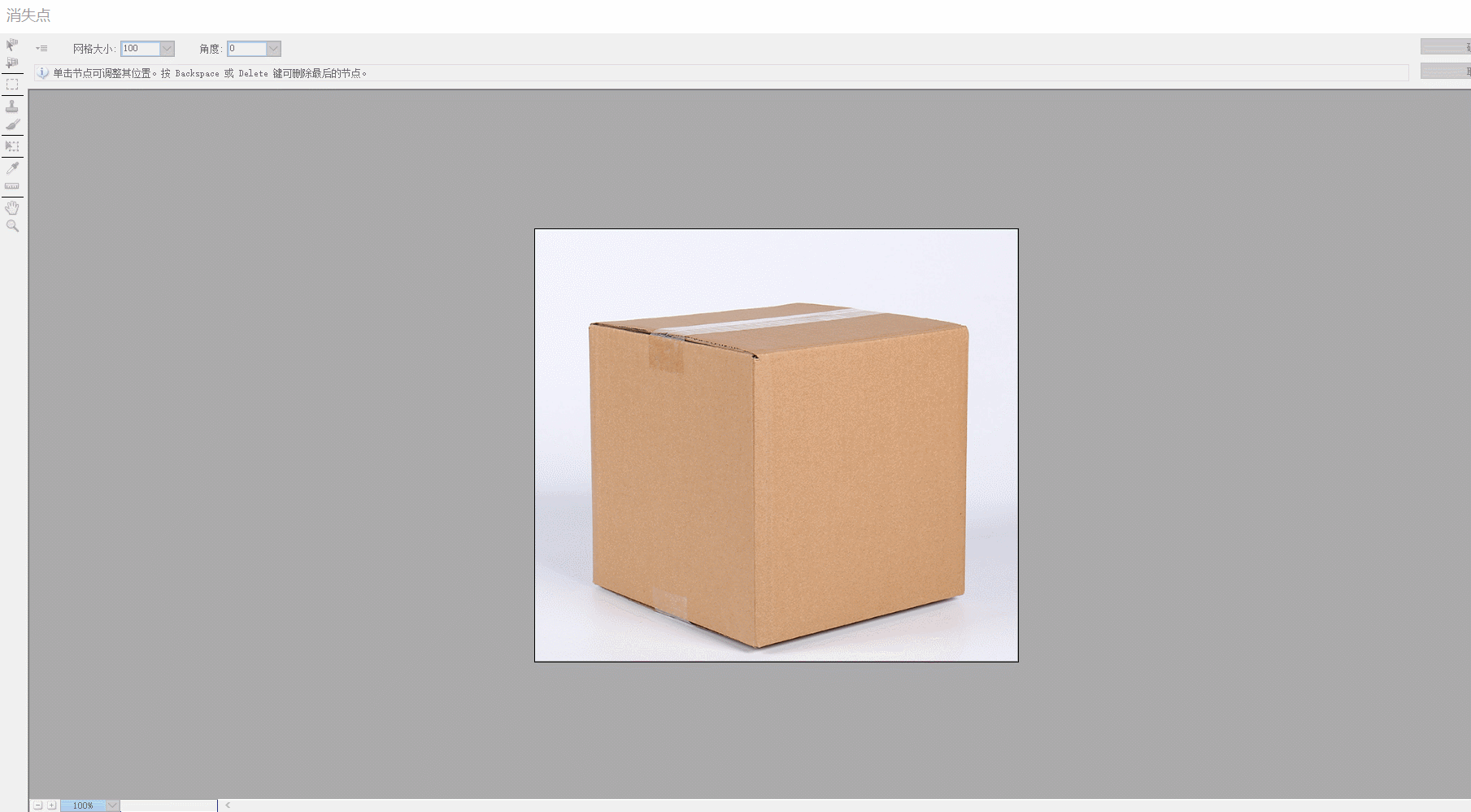
5、三个面设置好之后,使用ctrl+V将复制好的图案粘贴到该页面。如果图案比较小,可以使用ctrl+T进行调整,将图案拖到网格区域即可完成贴图。


千里之行,始于足下。每天学习一点点,加油!
举报/反馈
0
0
收藏
分享
